Ghid de instalare TikTok Pixel
Publicat: 2022-05-16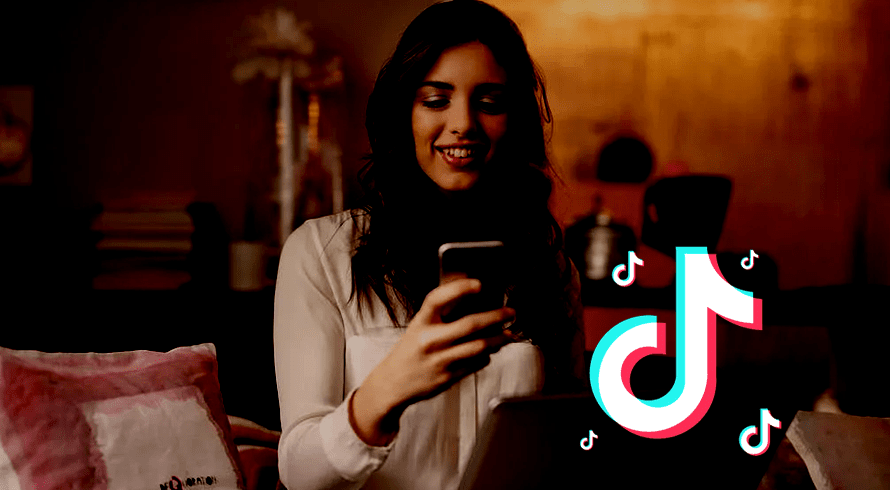
Acest blog explică de ce să nu alegeți cu atenție instalarea pixelilor TikTok și opțiunea de configurare a evenimentului ar putea fi o decizie costisitoare. În regulă, este tentant să graviți spre calea ușoară, preconstruită și aranjată. Pentru unii, instalarea acestuia prin Shopify este cea mai bună alegere și nu trebuie să definiți singur evenimentele în TikTok Event Manager. Pentru mulți alții, instalarea manuală a pixelului cu o metodă standard de configurare a evenimentelor ar fi cea mai importantă.
Ambele moduri par să vă rezolve complet nevoile umile de urmărire. Să aruncăm o privire acum la beneficiile, utilizările și pașii pentru a instala pixelul TikTok.
Ce este un Tik Tok Pixel?
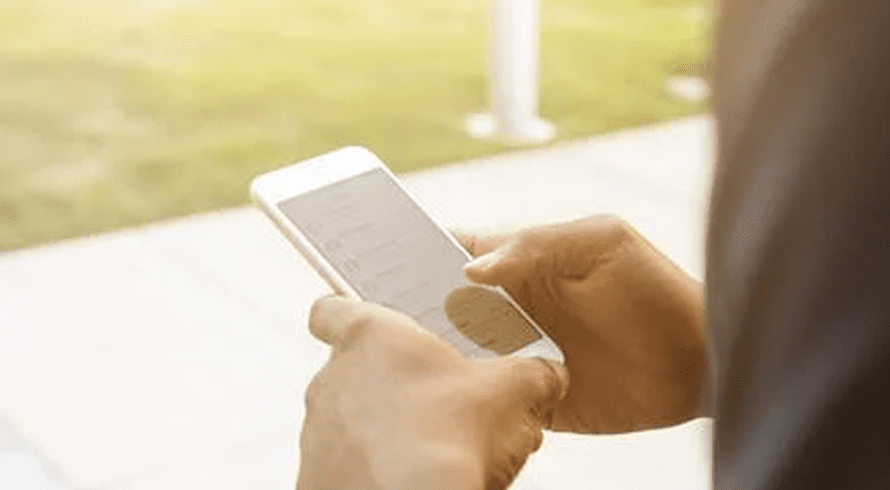
Cel mai tipic produs de atribuire online este pixelul. Atunci când utilizatorii sunt încurajați să întreprindă acțiuni online, cum ar fi rumenirea unei pagini web, completarea unui formular sau achiziționarea unui produs, pixelul ar trebui să fie folosit. Pe măsură ce utilizatorii interacționează cu site-ul web, pixelul va aduna automat și va trimite informații despre pagina web sigură pentru confidențialitate.
Instalare TikTok Pixel și conversii web – Cum funcționează?
Pixelul colectează informații disponibile prin intermediul browserelor web standard, cum ar fi Chrome.
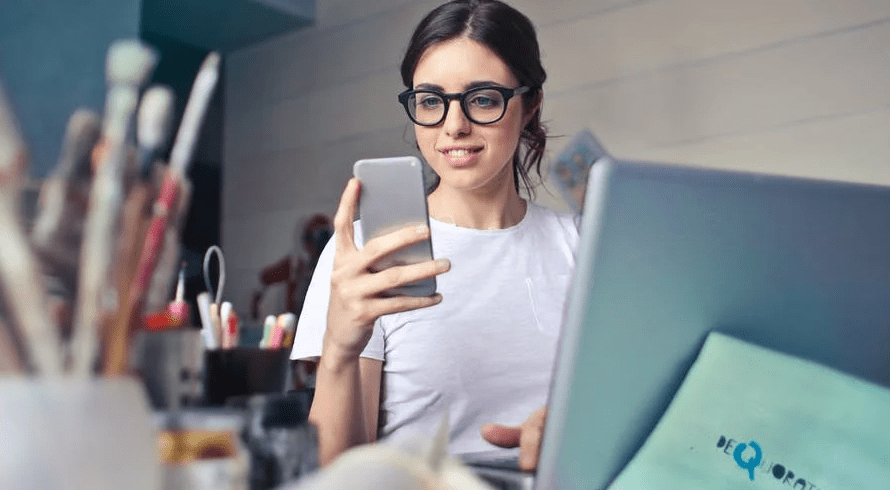
- Informații despre anunț/eveniment: detalii despre anunțul pe care a făcut clic un utilizator TikTok sau despre un eveniment declanșat.
- Timp: ora la care a avut loc evenimentul pixel. Acesta este folosit pentru a determina când au avut loc acțiuni pe site, cum ar fi când a fost văzută o pagină, când a fost achiziționat un produs și așa mai departe.
- Adresă IP: Folosită pentru a determina locația geografică a unui eveniment.
- User-Agent: Folosit pentru a afla despre marca, modelul, sistemul de operare și browserul dispozitivului.
Beneficiile utilizării unui pixel Tik Tok
Pentru site-urile web comerciale și companiile cu prezență online, pixelul TikTok este esențial. Vă poate ajuta într-o varietate de moduri, inclusiv:
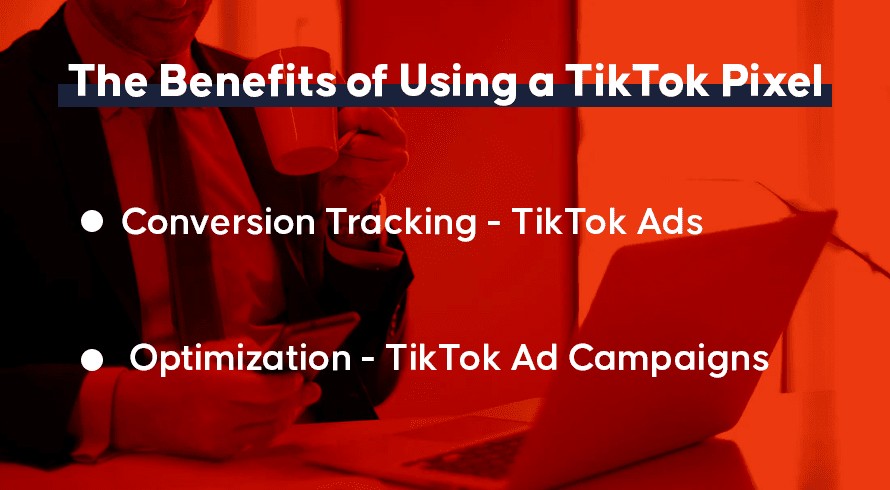
Urmărirea conversiilor – Reclame Tik Tok
Dacă instalați pixelul TikTok pe site-ul dvs. web, veți putea urmări comportamentul clientului pe site-ul dvs. web și reclamă. Noul cod vă va oferi acces la o multitudine de date și informații, inclusiv informații despre clienții care interacționează cu conținutul dvs., completează formulare de contact online sau efectuează o achiziție.
Optimizare – campanii publicitare TikTok
Pixelul TikTok este, de asemenea, un instrument util pentru creșterea eficienței inițiativelor de publicitate corporativă. Vă poate ajuta să vă optimizați anunțul, astfel încât utilizatorii să facă acțiunile necesare pe site-ul dvs. Optimizarea ajută la îmbunătățirea ratelor de conversie și la creșterea implicării în trafic.
Cum să utilizați cookie-urile cu pixeli?
Cookie-urile ajută la măsurarea, optimizarea și direcționarea marketingului. Când modulele cookie primare și terțe sunt combinate cu potrivirea avansată, performanța este îmbunătățită.
Cookie-urile primare și ale terțelor părți vor fi utilizate în mod implicit în orice pixeli TikTok creat după 10 martie 2022. După 28 aprilie 2022, toți pixelii redați anterior vor avea module cookie activate. În managerul de evenimente, puteți configura utilizarea cookie-urilor în setările dvs. de pixeli. Aveți următoarele opțiuni:

- Utilizați cookie-uri primare și de la terți cu pixeli TikTok – Puteți îmbunătăți și completa utilizatorii de pe site-ul dvs. de potrivire cu persoane de pe TikTok, utilizând cookie-uri cu Potrivire avansată.
- Utilizați numai cookie-uri de la terți cu pixelul TikTok – Dezactivați utilizarea cookie-urilor primare în setările dvs. de pixeli dacă nu doriți ca pixelul dvs. să folosească cookie-uri primare și să folosească numai cookie-uri terțe. Nu veți putea utiliza pe deplin capacitățile de potrivire și atribuire ale pixelului dvs. dacă alegeți această opțiune.
5 pași pentru a instala manual un pixel Tik Tok
Începerea cu TikTok pixel necesită doar șase pași simpli:
- Creați un cont de pixeli
- Instalați pixelul
- Descărcați și instalați TikTok Pixel helper
- Alegeți o categorie de industrie
- Definiți evenimentele
- Creați-vă anunțurile Tik Tok
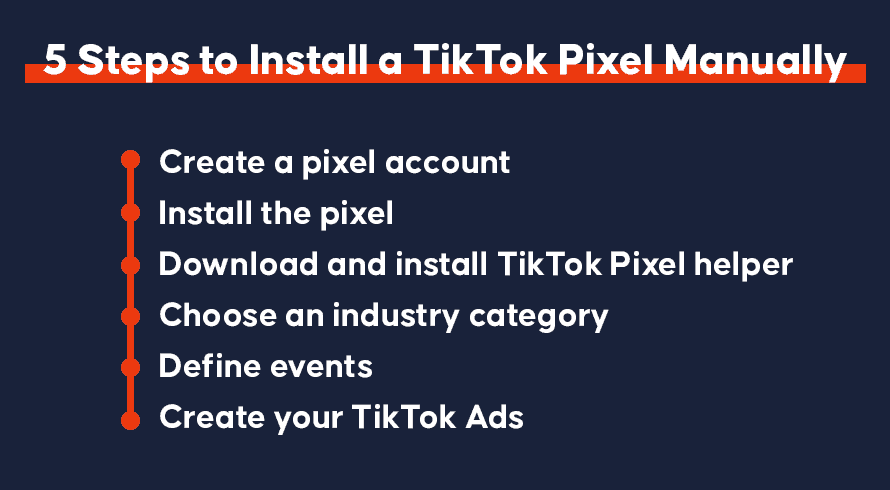
1. Crearea pixelului dvs. Tik Tok
- Faceți clic pe „Bibliotecă” pe pagină
- Faceți clic pe „Eveniment” în fila bibliotecă
- Alegeți pixelul site-ului, apoi apăsați pe „Gestionați”
După aceasta, veți fi direcționat la pagina „Creare Pixel”, unde veți face clic pe butonul „Creare Pixel”. Apoi va apărea o fereastră pop-up numită „nume pixel”. Introduceți numele, apoi repetați procesul dacă aveți mai multe site-uri web.
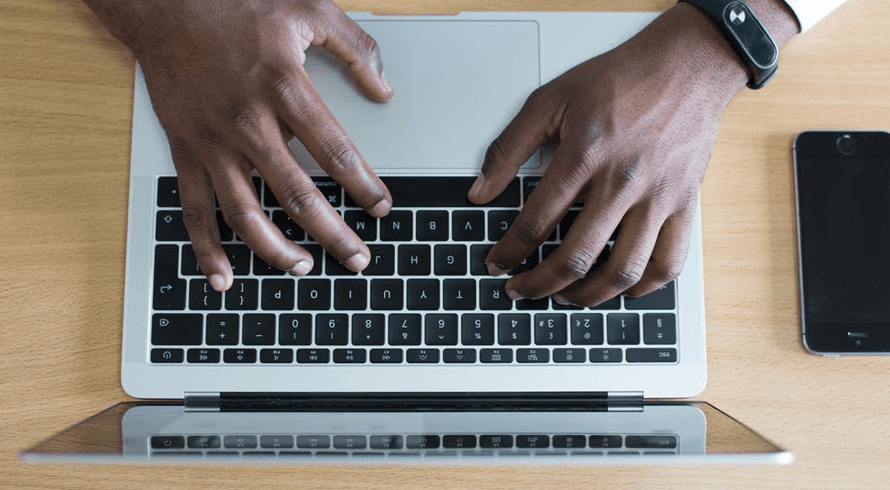
2. Instalarea TikTok Pixel
Aveți două opțiuni pentru instalarea pixelului TikTok: „Instalarea manuală” sau „Instalarea utilizând un instrument terță parte”, cum ar fi Managerul de etichete Google.
Instalarea manuală înseamnă că dvs., în calitate de proprietar al site-ului web, veți introduce singur codurile. Faceți clic pe „instalați manual codul pixelului”, apoi continuați cu „următorul”
- Denumiți-vă pixelul TikTok.
- De acolo, faceți clic direct pe codul pixelului, așa cum se arată mai jos, sau puteți face clic pe linkul de descărcare a codului pixelului.
- După ce ați copiat codul, lipiți-l deasupra secțiunii antet de pe site-ul dvs. Codul pe care va trebui să-l inserați va arăta cam așa:
Apoi, verificați dacă pixelul a fost adăugat cu succes utilizând pluginul TikTok pixel helper.
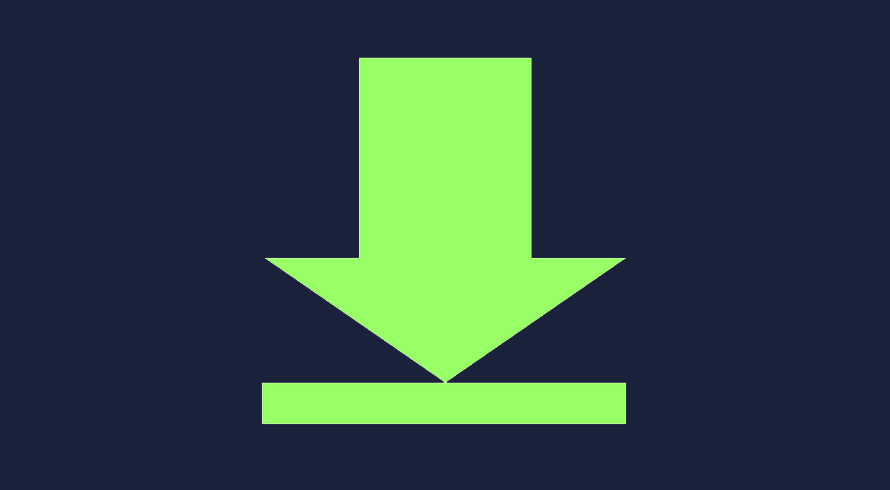
Descărcați Tik Tok Pixel Installation Helper
TikTok pixel helper este o extensie Chrome care vă poate ajuta să verificați și să depanați instalarea pixelilor verificând erorile și oferind recomandări de implementare pentru site-ul dvs. web.
3. Alegeți o categorie de industrie
Aici poți alege ce industrie se potrivește brandului tău, precum și scenariul de afaceri care se conformează unei serii de evenimente de pe un site. Evenimentele de comerț electronic, evenimentele de consultare, evenimentele de descărcare Apk, evenimentele personalizate și evenimentele de trimitere a formularelor sunt toate exemple ale acestui sector. Proprietarul site-ului trebuie apoi să decidă care este cel mai bun pentru ei.
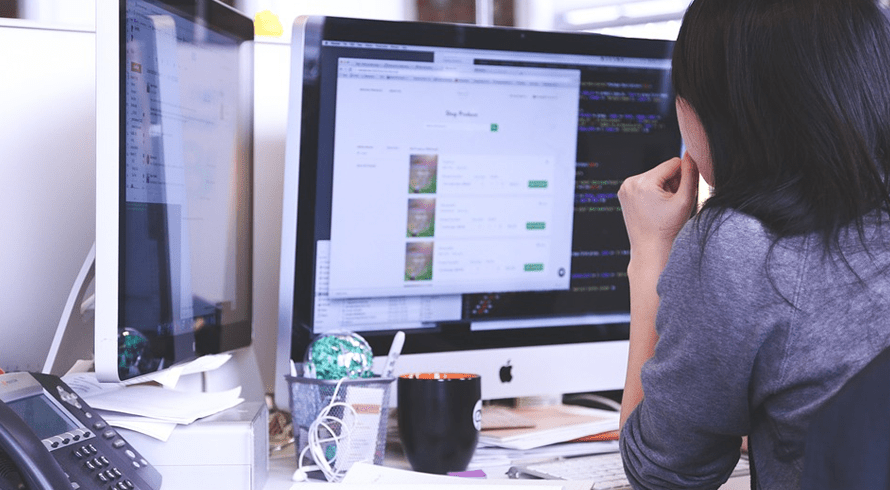
4. Definiți evenimente
Există o serie de evenimente implicite după ce alegeți o categorie, cu excepția evenimentelor personalizate. Puteți alege să ștergeți sau să adăugați un eveniment așa cum se arată mai sus.
- Dați un nume evenimentelor și puneți o valoare afacerii, setați moneda și metoda statistică.
- De asemenea, puteți alege „De fiecare dată” sau „O dată” pentru metoda statistică.
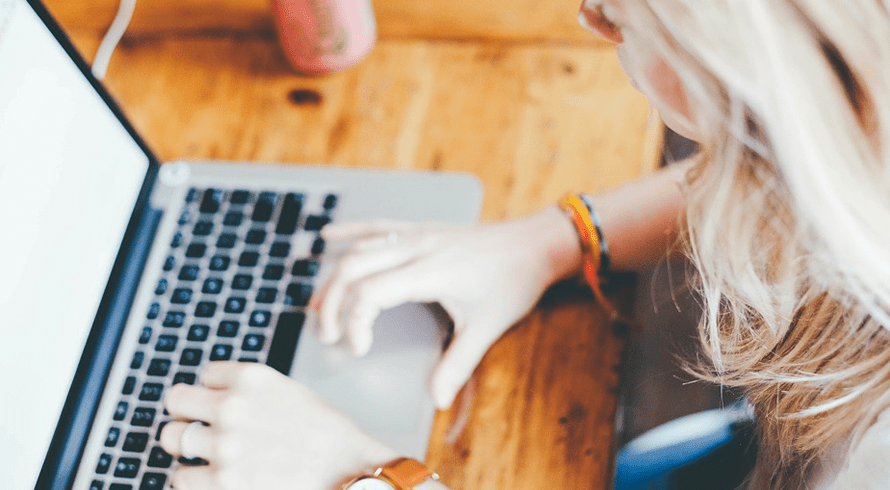
După ce le faceți, faceți clic pe finalizat, apoi veți fi direcționat către locul unde puteți defini regulile evenimentului.

- Prima casetă desemnată ca 1 (unul ) este o casetă de dialog în care este lipită adresa URL pentru a vizualiza pagina. Aici doriți să definiți regulile, apoi faceți clic pe Actualizare.
- A doua casetă (2) este să „alegeți un eveniment” pentru a defini, adică a denumi un eveniment.
- Al treilea (3) este locul unde este lipit „butonul de urmărire” .
- A patra (4) casetă se va încărca automat cu ajutorul TikTok Pixel Helper.
5. Crearea reclamelor
- Când ajungeți în acest punct pentru proprietarii de site-uri, veți fi direcționat către „Creați anunțuri” și „Alegeți un pixel” , așa cum se arată mai sus. La celălalt capăt, veți vedea „Alegeți un eveniment” care a fost creat. Faceți clic pe gata.
- Când toți acești pași au fost urmați și cu succes, la finalizarea ultimului nivel al acestor pași, datele evenimentului (evenimentelor) ar fi fost afișate pe pagina „ Manager de evenimente” .
- Sub Pixel, evenimentele așa cum sunt declanșate ar fi afișate în timp real și aranjate cronologic. În special pentru carting, fie vizitatorul se oprește la navigarea pe pagina produsului, fie procedează la adăugarea în coș, apoi plasează o comandă. În această ordine, performanțele ar fi afișate proprietarului site-ului.
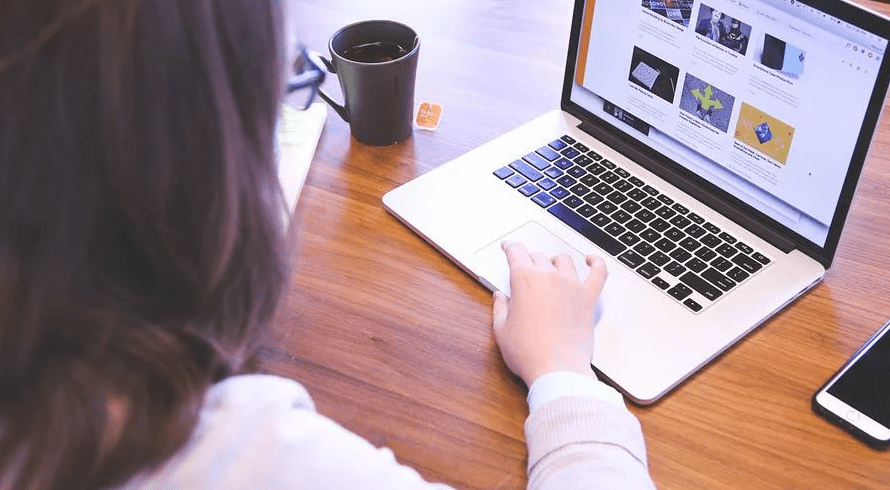
Este demn de remarcat că TikTokPixel stochează doar singularitatea sesiunii, așa că orice altceva în afară de aceasta nu va avea conversia stocată pe TikTok. Deci, TikTok ca plugin îi ajută pe proprietarii de site-uri să gestioneze, să studieze și să ofere o îmbunătățire eficientă site-urilor lor pentru a se asigura că acest lucru se face fără stres.
Moduri de configurare a evenimentelor
Dacă selectați instalarea manuală a codului de pixeli sau prin Google Tag Manager, aveți două opțiuni: Modul Standard sau Modul Dezvoltator.
- Modul standard: creați evenimente cu managerul de evenimente, apoi copiați și inserați codul de bază pe site-ul dvs. web. Evenimentele de clic sau evenimentele URL pot fi folosite pentru a urmări comportamentul utilizatorilor site-ului web
- Modul dezvoltator: folosind cod, creați evenimente personalizate. De exemplu, dacă un vizitator derulează în jos cel puțin 50% din pagină, se declanșează un eveniment. Parametri precum ID-ul și valoarea conținutului sunt acceptați în Modul Dezvoltator. Pe site-ul dvs., trebuie instalate atât codul de bază, cât și codul de eveniment personalizat.
Cum se creează evenimente? (Mod standard)
După ce creați și instalați un pixel, faceți clic pe Următorul pentru a ajunge la pagina Creare evenimente. De aici, puteți crea evenimente utilizând fie metode de urmărire: cuvinte cheie URL sau elemente web. Metodele de urmărire vă ajută să creați și să atribuiți reguli pentru evenimente precum „adăugați în coș” și „cumpărați”. Există două tipuri de mecanisme de urmărire disponibile pentru fiecare eveniment:
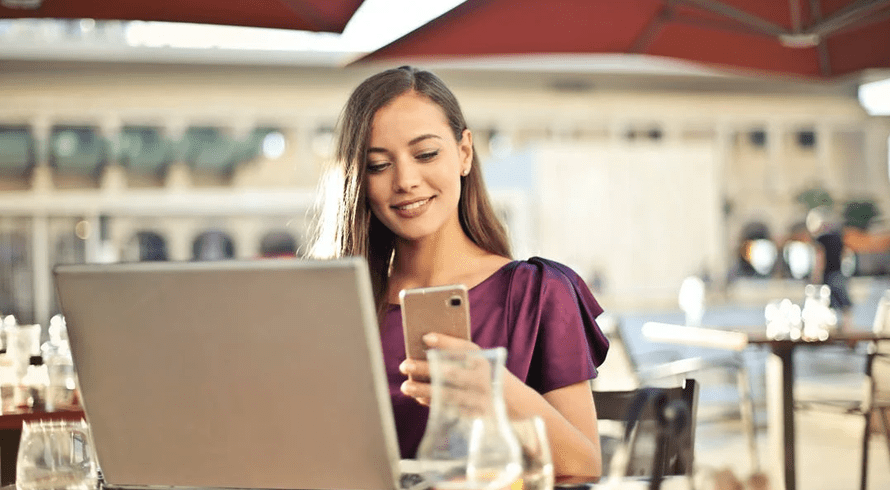
- Faceți clic pe Evenimente: numărați de fiecare dată când cineva vă vizitează site-ul web și face clic pe un anumit element ca eveniment. Acesta ar putea fi ceva la fel de simplu ca să puneți ceva într-un coș de cumpărături, să completați un formular sau să descărcați o aplicație. Elementele web ale butoanelor sau adreselor URL pe care doriți să le urmăriți sunt utilizate în evenimentele de clic.
- Evenimente URL: utilizați evenimente pentru a urmări vizitele utilizatorilor la anumite pagini de pe site-ul dvs. web. Aceasta poate fi o pagină de mulțumire sau o pagină de confirmare în urma unei tranzacții. Cuvintele cheie din adresa URL a paginii pe care doriți să o urmăriți sunt utilizate în evenimentele URL.
Crearea evenimentelor URL
- Din pagina Creare evenimente , faceți clic pe „+ Introduceți cuvinte cheie URL” pentru a începe
- Selectați tipul de eveniment adecvat pentru acest eveniment URL
- Completați cuvintele cheie de la adresa URL a paginii pe care doriți să o urmăriți.
- Creați mai multe evenimente făcând clic pe „+ Introduceți cuvinte cheie URL” sau „+ Adăugați web”. elemente
- Când ați terminat, examinați toate evenimentele și detaliile dvs. din Rezumatul evenimentelor. Faceți clic pe „Configurare completă” pentru a finaliza.
Crearea evenimentelor clic
- Introduceți adresa URL a site-ului dvs. în previzualizarea din partea stângă a ecranului pentru a vă sincroniza site-ul cu configurarea evenimentului, care imită modul în care site-ul dvs. va apărea în aplicația TikTok
- Odată conectat, utilizați modul „selector” pentru a adăuga elemente web sau modul „navigare” pentru a vă deplasa pe site
- Odată ce site-ul dvs. este sincronizat în previzualizare și pe dispozitivul dvs. mobil, faceți clic pe „+ Adăugați elemente web” pentru a începe
- Elementele web selectate sunt evidențiate cu albastru. Faceți clic pentru a înregistra un element ca cod selector CSS sub „Selectați elementul pe care ați făcut clic”
- Selectați tipul de eveniment corespunzător pentru acest eveniment de clic
- În Setări avansate, aveți opțiunea de a denumi acest eveniment și de a introduce o valoare/monedă pentru a măsura rentabilitatea cheltuielilor publicitare (Rentabilitatea cheltuielilor publicitare).
- Creați mai multe evenimente făcând clic pe „+ Introduceți cuvinte cheie URL” sau „+ Adăugați elemente web”
- Când ați terminat, examinați toate evenimentele și detaliile dvs. din rezumatul evenimentelor. Faceți clic pe „Configurare completă” pentru a finaliza.
3 pași pentru a instala un pixel Tik Tok folosind un partener
Există opțiuni pentru instalarea pixelului TikTok. Puteți profita de una dintre integrările partenerilor TikTok.
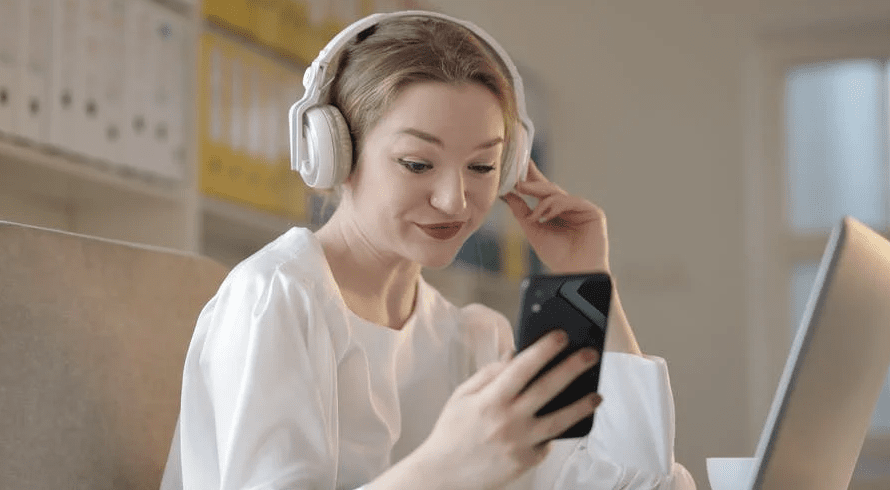
1. Crearea pixelului dvs. Tik Tok
Denumiți-vă pixelul și selectați „Instalați automat codul pixelului prin integrarea partenerului”.
2. Alegeți partenerul dvs. TikTok Pixel
Conectați-vă site-ul selectând un partener.
- Manager de etichete Google
- Shopify
- BigCommerce
- Ecwid
- PrestaShop
- Pătrat
3. Instalați Pixel conectând ambele conturi
Instalați pixelul conectându-vă contul la contul partener.
Ce este TikTok Pixel Bot?
TikTok Pixel detectează și clasifică termenii de pe site-ul dvs. public în timp real pentru a vă ajuta să vă clasificați și să vă contextualizați conținutul. Aceste date sunt folosite pentru a potrivi mai bine reclamele tale cu utilizatorii TikTok care ar putea fi interesați de serviciile sau produsele tale. TikTok Pixel urmează regulile robots.txt convenționale atunci când accesează cu crawlere web. Pixelul TikTok trebuie să fie instalat pe site-ul dvs. web pentru ca acesta să fie scanat.
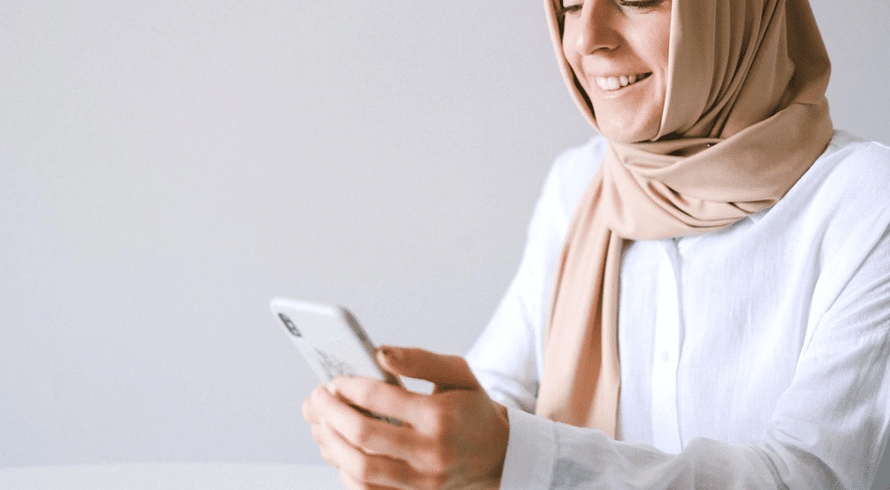
Concluzie
Pixelul TikTok este una dintre cele mai eficiente modalități de a crește banii de pe site-ul companiei tale. Ajută la optimizarea reclamelor, precum și la urmărirea și creșterea conversiilor. Dacă dețineți un site web sau o aplicație a unei companii, puteți încerca să profitați la maximum de noul instrument digital Tik Tok pentru a vă crește vizibilitatea online.
